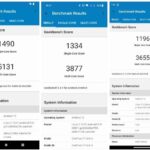La date est un utilitaire en ligne de commande pour les systèmes d’exploitation de type Unix qui permet d’afficher la date et l’heure. Vous pouvez également utiliser la même commande pour régler la date et l’heure du système.
Dans cet article, je montrerai comment utiliser la commande date dans le terminal Linux pour afficher la date et l’heure de différentes manières à l’aide de plusieurs exemples.
Afficher la date et l’heure actuelles
L’exécution de la commande date dans une console permet d’afficher la date et l’heure actuelles dans un format par défaut (“+%+”). Il lit les données de l’horloge du noyau.
date de $$$$$$$$
 Afficher la date et l’heure
Afficher la date et l’heure
Afficher la date et l’heure dans un format défini par l’utilisateur
Si vous n’aimez pas le format de sortie par défaut “+%+”, vous pouvez également le modifier et l’afficher dans votre propre format. Ce que vous devez faire, c’est écrire votre propre format en utilisant différents contrôles de format dans une séquence.
$ date “+DATE : %d-%m-%Y%nTIME : %H:%M:%S %r %Z%nDAY : %A”
 Affichage de la date et de l’heure au format défini par l’utilisateur
Affichage de la date et de l’heure au format défini par l’utilisateur
Voici les principales commandes de format disponibles pour l’affichage des informations :
| %a | Le nom abrégé du jour de la semaine de la localité (e.g., Soleil) |
| %A | Le nom complet du jour de la semaine de la localité (par ex.g., dimanche) |
| %b | Nom du mois abrégé de la région (e.g., Jan) |
| %B | Nom complet du mois de la localité (e.g., janvier) |
| %d | Jour du mois (e.g., 01) |
| %H | Affichage de l’heure au format 24 heures |
| %I | Affichage de l’heure au format 12 heures |
| %m | Mois (01..12) |
| %M | Minute (00..59) |
| %n%Z | Une nouvelle ligne |
| %p | Équivalent local de AM ou PM ; blanc si non connu |
| %S | Seconde (00..60) |
| %Y | Année |
| %Z | Abréviation alphabétique du fuseau horaire (e.g., EDT) |
Afficher la date et l’heure d’un autre fuseau horaire
Comme tout utilitaire en ligne de commande, la commande date propose également plusieurs options pour modifier le résultat de la sortie. Par exemple, les drapeaux -u, –utc, ou –universal peuvent être utilisés avec la commande date pour afficher la date et l’heure en UTC (Universal Time Coordinate ou Coordinated Universal Time).
$ date -u
 Date et heure UTC
Date et heure UTC
De même, si vous souhaitez connaître la date et l’heure d’un autre fuseau horaire, vous pouvez également utiliser la variable d’environnement TZ avec une date. La modification de la valeur de TZ a pour effet de remplacer le fuseau horaire par défaut de votre système.
Date $ TZ=America/Chicago
 Imprimer la date et l’heure d’un autre fuseau horaire
Imprimer la date et l’heure d’un autre fuseau horaire
Vous souhaitez connaître les informations relatives au fuseau horaire? Vous pouvez lancer timedatectl pour connaître votre fuseau horaire par défaut et timedatectl list-timezones pour lister tous les fuseaux horaires disponibles.
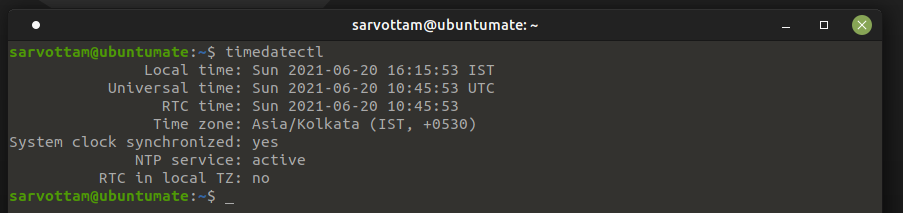 Imprimer votre fuseau horaire par défaut
Imprimer votre fuseau horaire par défaut
Obtenir la date passée et future
En utilisant l’option –date ou -d, vous pouvez également afficher les dates passées et futures en indiquant une chaîne de caractères au format date.
Date et heure passées
$ date –date=”5 years ago” $ date –date=”5 sec ago” $ date –date=”yesterday” $ date –date=”5 days ago”
 Date et heure passées à l’aide de la commande date
Date et heure passées à l’aide de la commande date
Date et heure futures
$ date –date=”tomorrow” $ date –date=”next day” $ date –date=”10 day” $ date –date=”10 year”
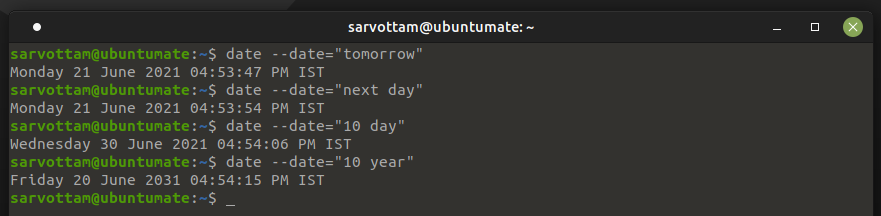 Date et heure futures
Date et heure futures
Obtenir la date de dernière modification d’un fichier
Vous pouvez également utiliser la commande date de Linux pour afficher la date et l’heure de la dernière modification d’un fichier en utilisant le drapeau -r.
$ date -r
 Date de dernière modification d’un fichier
Date de dernière modification d’un fichier